Biểu hiện: Khi máy trạm kết nối với dữ liệu trên máy chủ, dù bạn đã kiểm tra thông tin tên Máy chủ chính xác, tuy nhiên khi đăng nhập vẫn thông báo lỗi
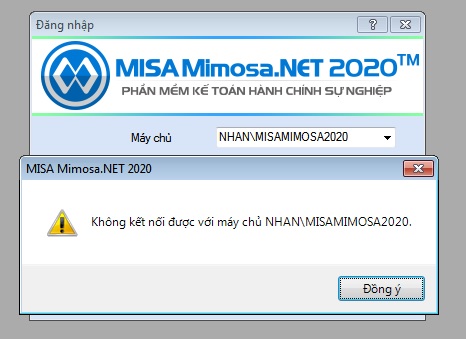
Cách kiểm tra : Bạn kiểm tra theo 3 bước sau:
1. Tại máy trạm: Vào Start, gõ Run và chọn cửa sổ Run như hình bên dưới, hoặc dùng tổ hợp phím Windows + R
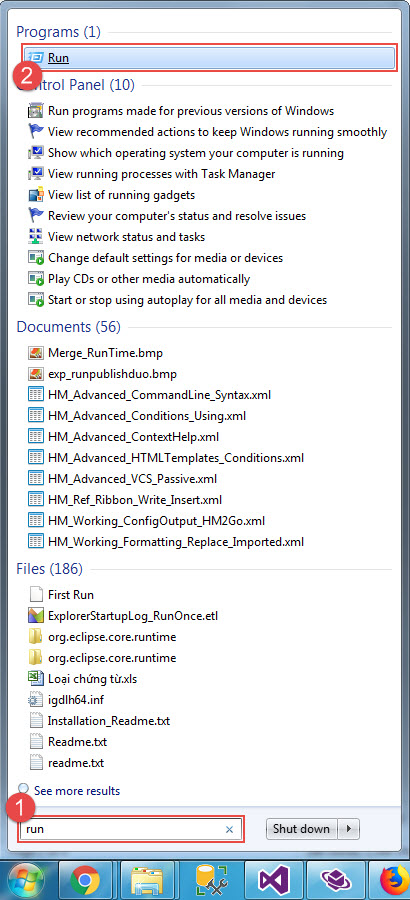
2. Gõ cmd trên cửa sổ Run và nhấn OK.
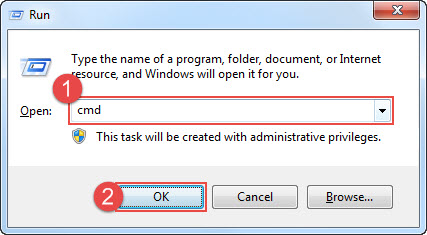
3. Gõ Ping <tên máy chủ> -t và nhấn Enter, ví dụ như hình bên dưới thì tên máy chủ là hthoan.
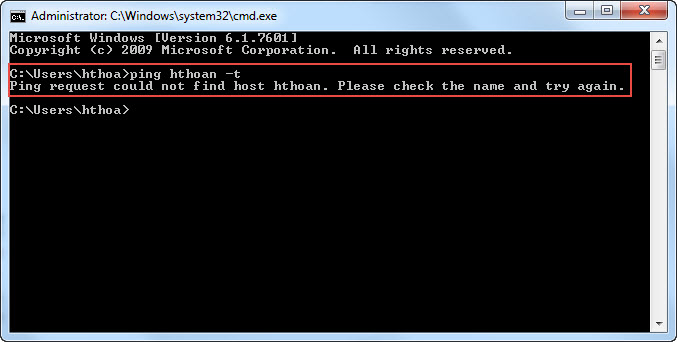
=> Kết quả trả về là “Ping request could not find host <tên máy chủ>. Please check the name and try again.” như hình trên (mặc dù tên máy chủ đã đúng), có nghĩa là máy trạm đang không kết nối được đến máy chủ thông qua tên máy tính của máy chủ.
Cách khắc phục: Bạn làm theo 2 bước sau:
Bước 1: Kiểm tra địa chỉ IP tại máy chủ :
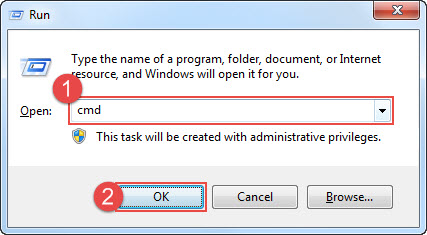
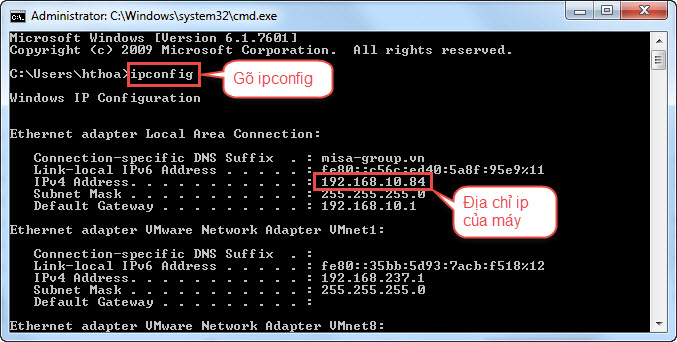
=> Địa chỉ IP của máy hiển thị tại dòng IPv4 Address, như ví dụ trên thì địa chỉ IP của máy là 192.168.10.84
Bước 2: Sau khi có địa chỉ IP của máy chủ, máy trạm nhập thông tin Máy chủ khi đăng nhập vào dữ liệu kế toán theo cấu trúc <Địa chỉ IP của máy chủ>\<Máy chủ SQL> (dùng địa chỉ IP để thay cho tên máy chủ)
Ví dụ trường hợp trên, ô máy chủ trên máy trạm sẽ để là : 192.168.10.84\MISAMIMOSA2020

Lưu ý: Trong trường hợp máy chủ đặt địa chỉ IP động thì địa chỉ IP sẽ bị thay đổi thường xuyên, vì vậy để việc kết nối với máy chủ theo địa chỉ IP được ổn định, bạn nên đặt IP tĩnh cho máy hoặc nhờ kỹ thuật thực hiện việc này.
Cách kiểm tra : Bạn kiểm tra theo 3 bước sau:
1. Tại máy trạm: Vào Start, gõ Run và chọn cửa sổ Run như hình bên dưới, hoặc dùng tổ hợp phím Windows + R
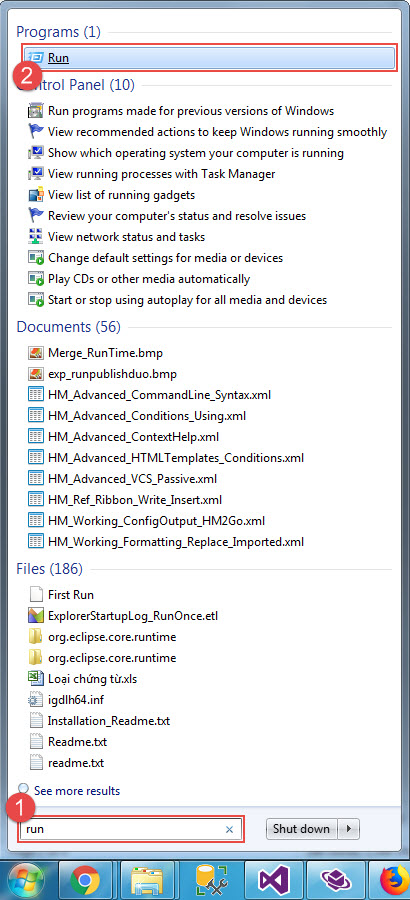
2. Gõ cmd trên cửa sổ Run và nhấn OK.
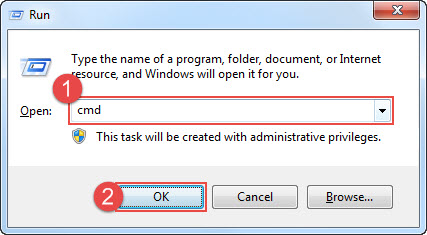
3. Gõ Ping <tên máy chủ> -t và nhấn Enter, ví dụ như hình bên dưới thì tên máy chủ là hthoan.
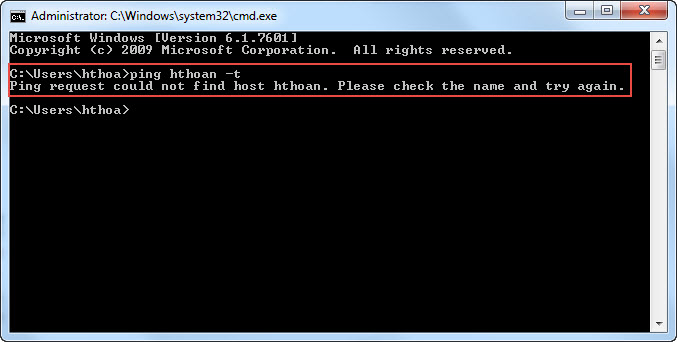
=> Kết quả trả về là “Ping request could not find host <tên máy chủ>. Please check the name and try again.” như hình trên (mặc dù tên máy chủ đã đúng), có nghĩa là máy trạm đang không kết nối được đến máy chủ thông qua tên máy tính của máy chủ.
Cách khắc phục: Bạn làm theo 2 bước sau:
Bước 1: Kiểm tra địa chỉ IP tại máy chủ :
- Tại máy chủ: Dùng tổ hợp phím Windows + R để hiển thị cửa sổ Run, gõ cmd và nhấn Enter.
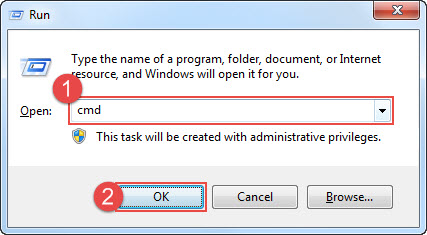
- Gõ ipconfig và nhấn Enter.
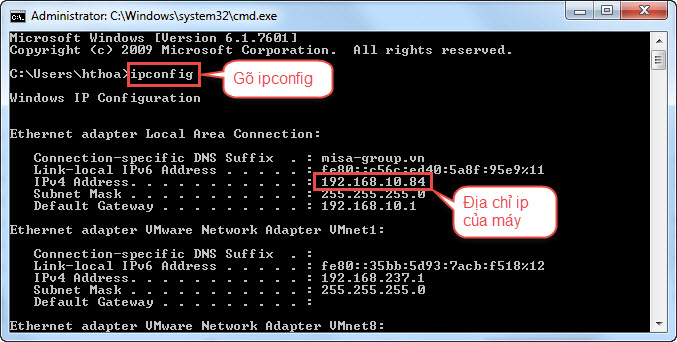
=> Địa chỉ IP của máy hiển thị tại dòng IPv4 Address, như ví dụ trên thì địa chỉ IP của máy là 192.168.10.84
Bước 2: Sau khi có địa chỉ IP của máy chủ, máy trạm nhập thông tin Máy chủ khi đăng nhập vào dữ liệu kế toán theo cấu trúc <Địa chỉ IP của máy chủ>\<Máy chủ SQL> (dùng địa chỉ IP để thay cho tên máy chủ)
Ví dụ trường hợp trên, ô máy chủ trên máy trạm sẽ để là : 192.168.10.84\MISAMIMOSA2020
Lưu ý: Trong trường hợp máy chủ đặt địa chỉ IP động thì địa chỉ IP sẽ bị thay đổi thường xuyên, vì vậy để việc kết nối với máy chủ theo địa chỉ IP được ổn định, bạn nên đặt IP tĩnh cho máy hoặc nhờ kỹ thuật thực hiện việc này.
Học thêm kiến thức tại: AMIS Blog | MISA Academy










